苹果手机本身内存容量有限,就比如苹果手机中照片,经常拍照而不删除的话手机内存量就会越来越少。到满的时候最还会影响到我们手机的使用。当然在手机中有些照片很重要的话,可以把苹果手机中照片放到电脑上来保存。下面一起来看看苹果手机照片怎么传到电脑?

苹果手机照片怎么传到电脑
1、首先将苹果手机数据线连在电脑上,打开【我的电脑】在里面就自动显示检测到iPhone。
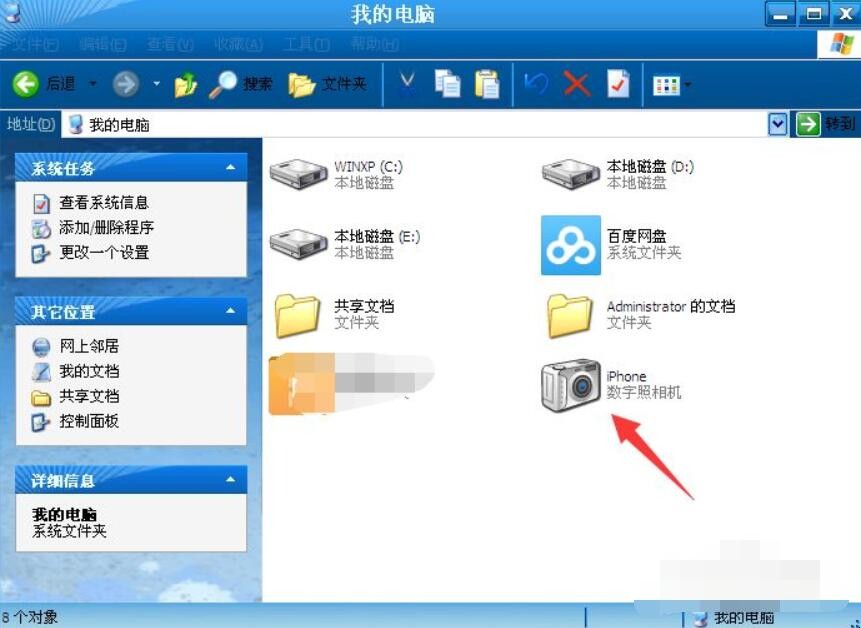
苹果手机照片怎么传到电脑
2、如果在【我的电脑】上面未检测的iPhone图标的话,那么请打开苹果手机在屏幕上面点击信任此电脑按钮,这样iPhone图标就会显示出来了。
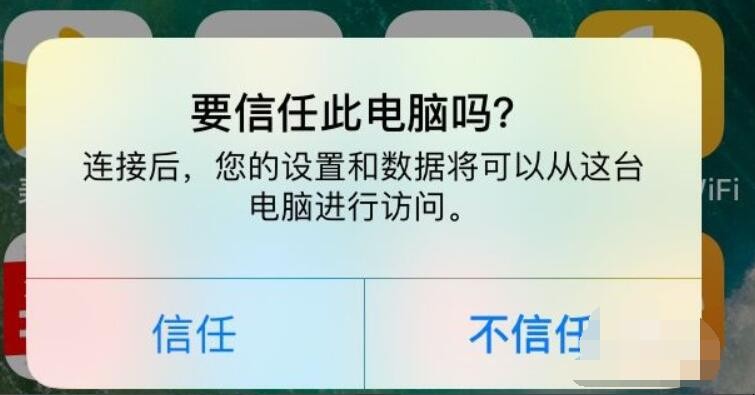
苹果手机照片怎么传到电脑
3、接下来打开电脑中显示iPhone图标,然后点击鼠标右键选择获取图片。
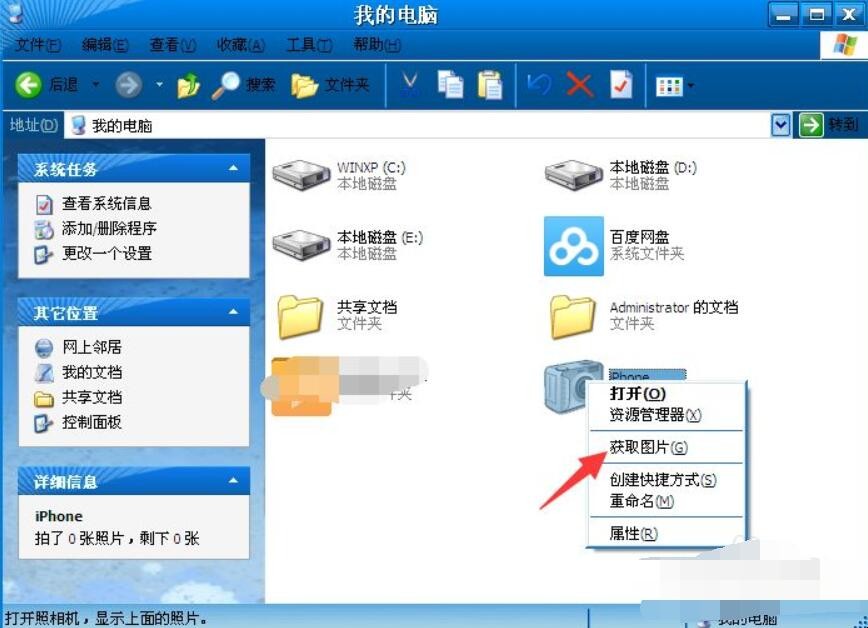
苹果手机照片怎么传到电脑
4、然后点击下一步。
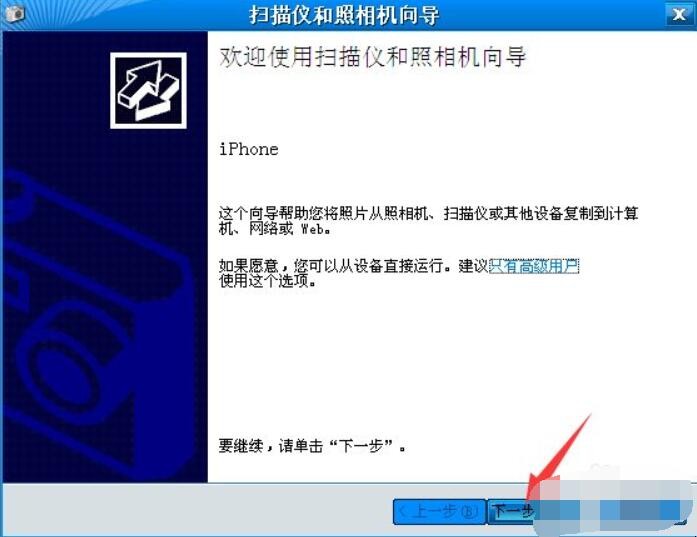
苹果手机照片怎么传到电脑
5、选择要你复制到电脑中的照片,在方框里面选择打上勾就可以复制,不想复制过去的就不要在方框里面打勾。然后进入下一步。
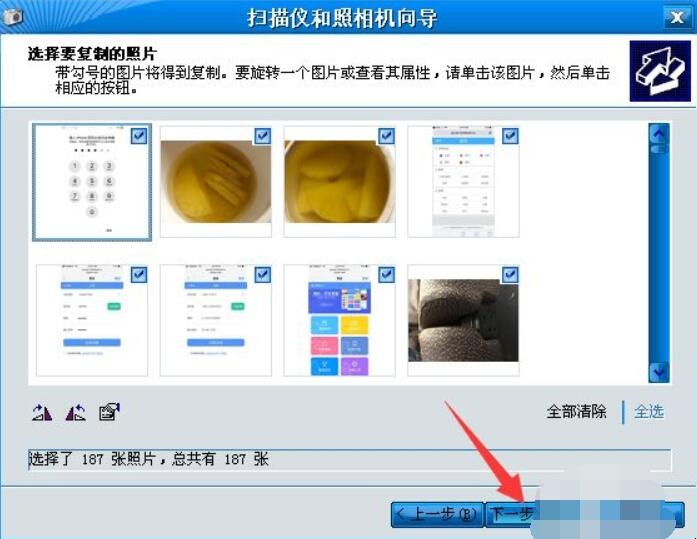
苹果手机照片怎么传到电脑
6、为了方便以后自己查找文件,设置输入保存手机照片文件夹的名称,(注意:在复制后,想将照片从你手机中删除,可以在方框里打勾。不想删除的话就不要在方框里打勾。)。
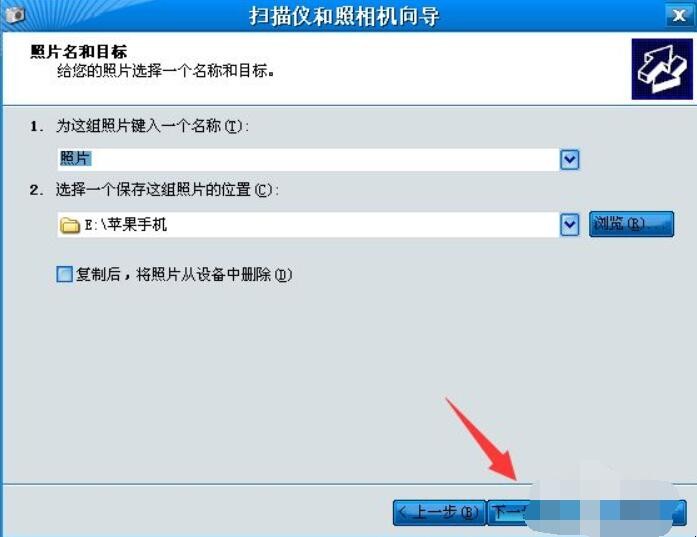
苹果手机照片怎么传到电脑
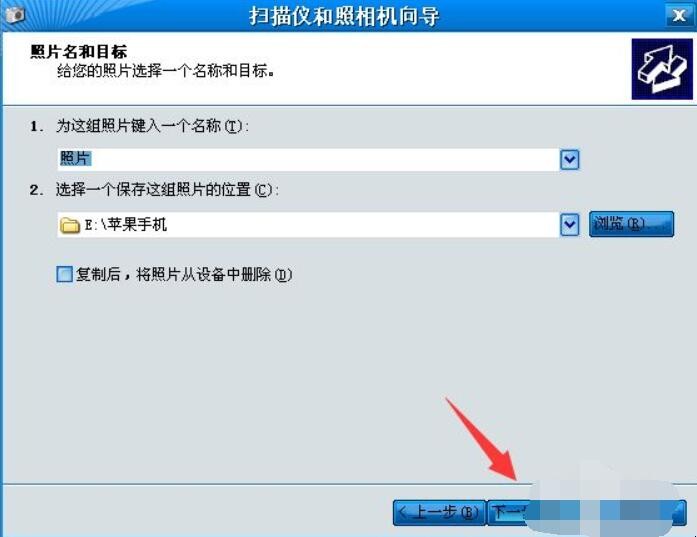
苹果手机照片怎么传到电脑
7、然后选择点什么都不做。我已处理完这些照片,进入下一步点完成即可。
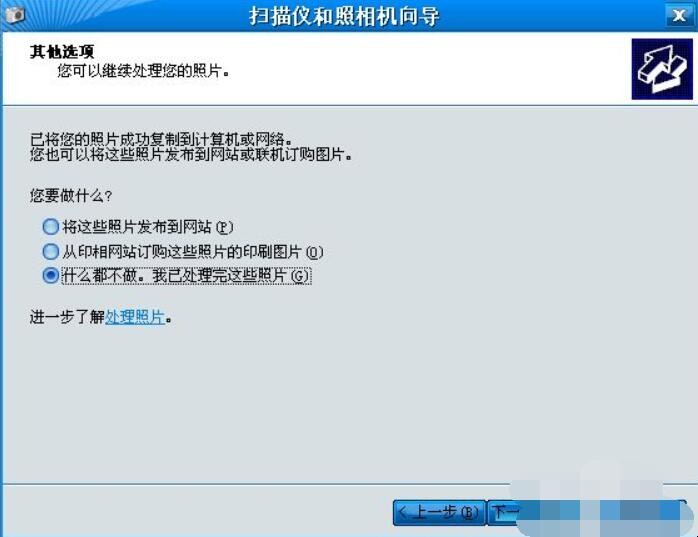
苹果手机照片怎么传到电脑
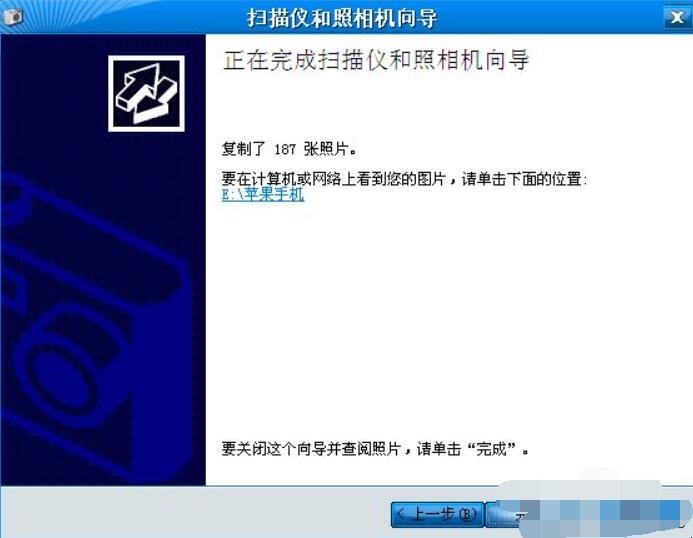
苹果手机照片怎么传到电脑
8、完成后,就可以打开电脑,在刚才命名好文件夹名称里看到刚才从手机中传过去的照片了。
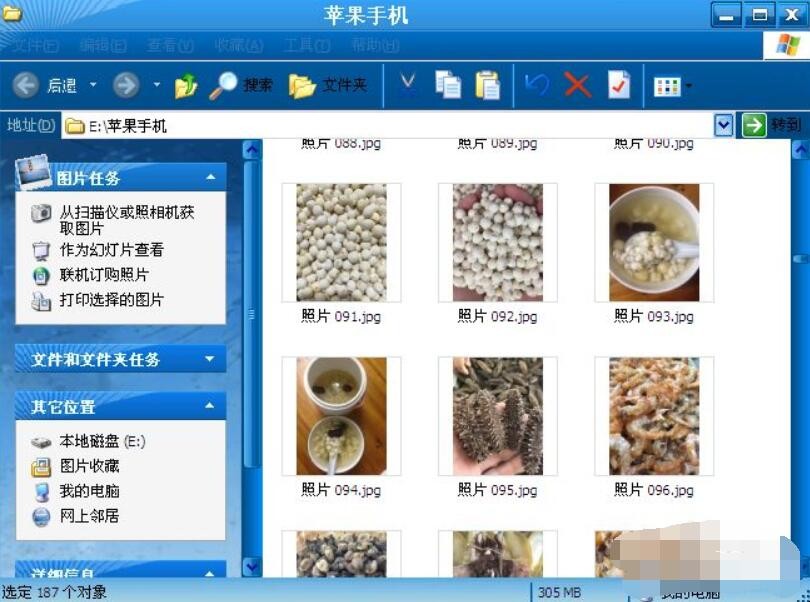
苹果手机照片怎么传到电脑
关于苹果手机照片怎么传到电脑的相关内容就介绍到这里了。
苹果手机本身内存容量有限,就比如苹果手机中照片,经常拍照而不删除的话手机内存量就会越来越少。到满的时候最还会影响到我们手机的使用。当然在手机中有些照片很重要的话,可以把苹果手机中照片放到电脑上来保存。下面一起来看看苹果手机照片怎么传到电脑?

1、首先将苹果手机数据线连在电脑上,打开【我的电脑】在里面就自动显示检测到iPhone。
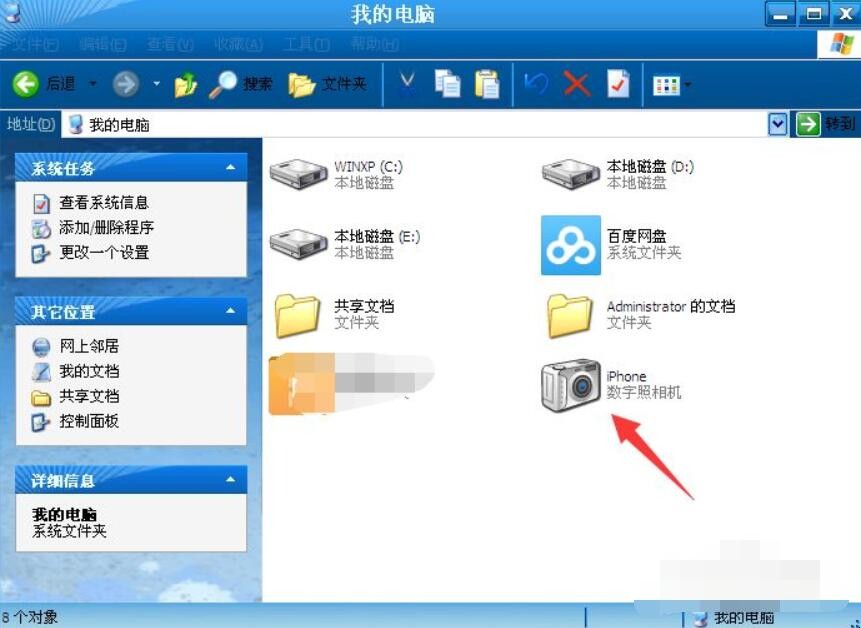
2、如果在【我的电脑】上面未检测的iPhone图标的话,那么请打开苹果手机在屏幕上面点击信任此电脑按钮,这样iPhone图标就会显示出来了。
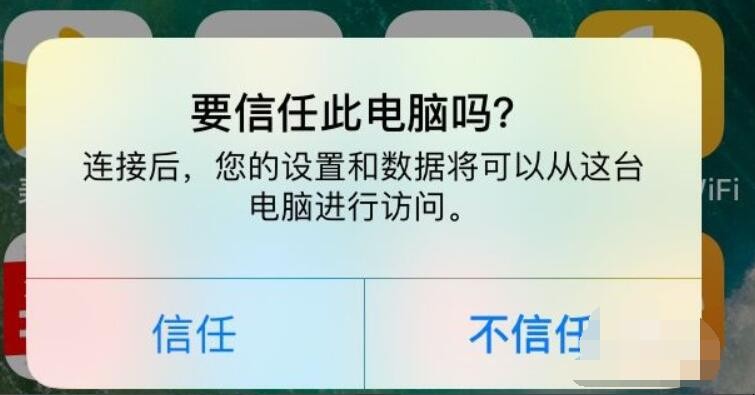
3、接下来打开电脑中显示iPhone图标,然后点击鼠标右键选择获取图片。
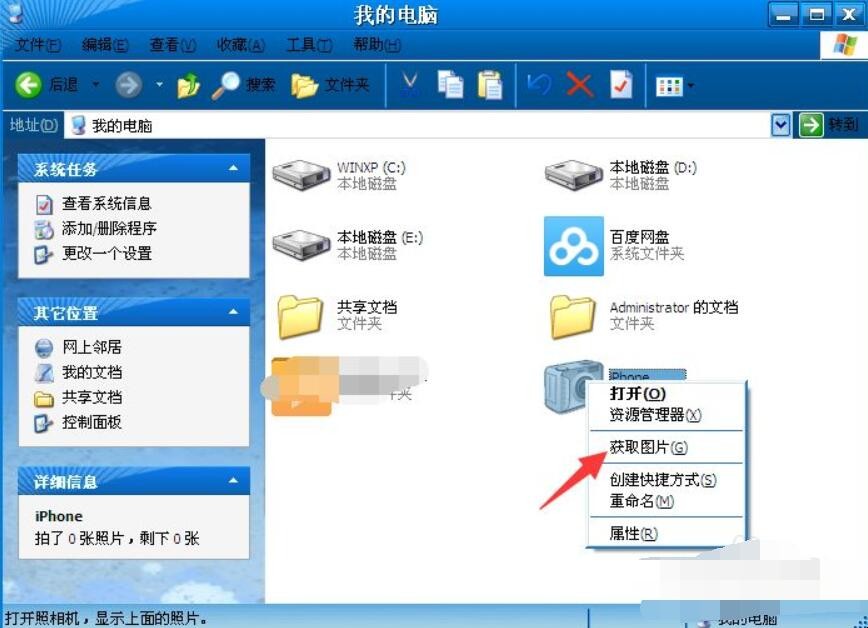
4、然后点击下一步。
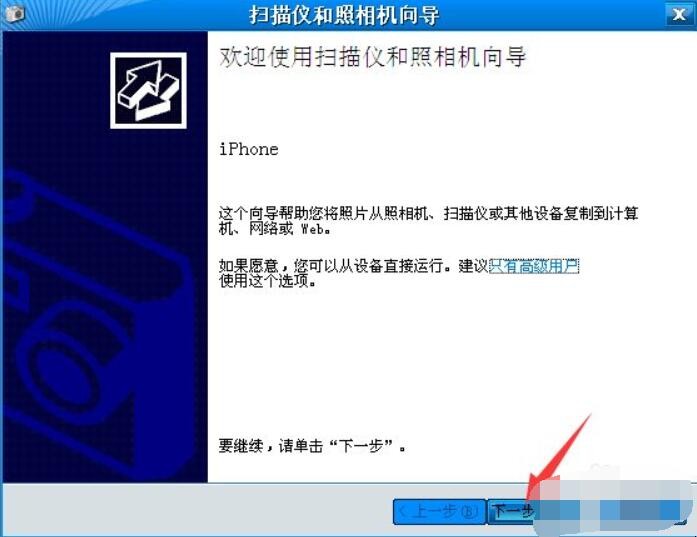
5、选择要你复制到电脑中的照片,在方框里面选择打上勾就可以复制,不想复制过去的就不要在方框里面打勾。然后进入下一步。
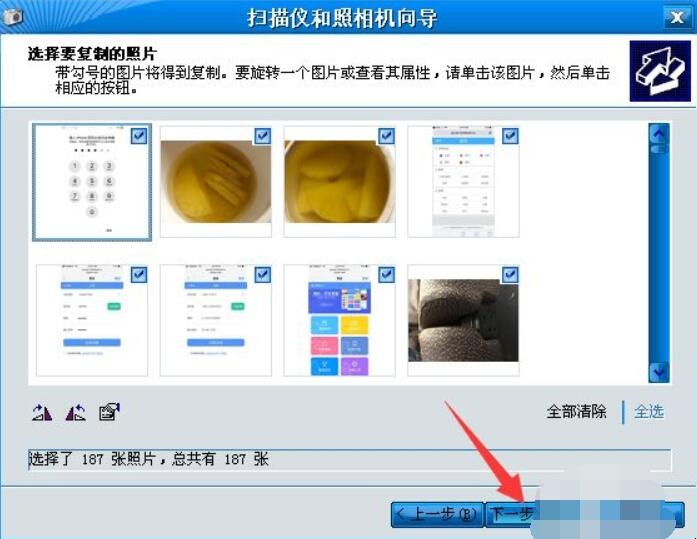
6、为了方便以后自己查找文件,设置输入保存手机照片文件夹的名称,(注意:在复制后,想将照片从你手机中删除,可以在方框里打勾。不想删除的话就不要在方框里打勾。)。
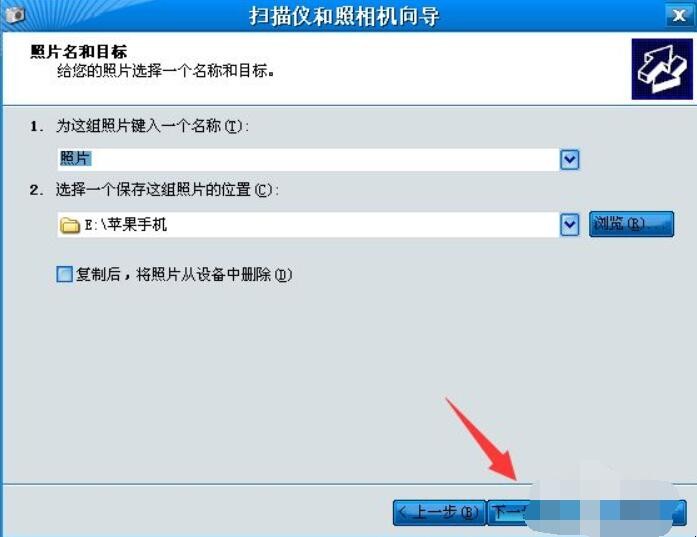
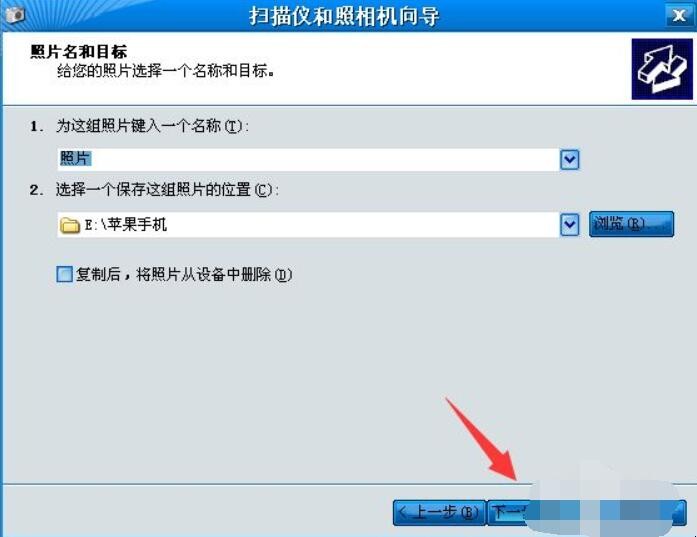
7、然后选择点什么都不做。我已处理完这些照片,进入下一步点完成即可。
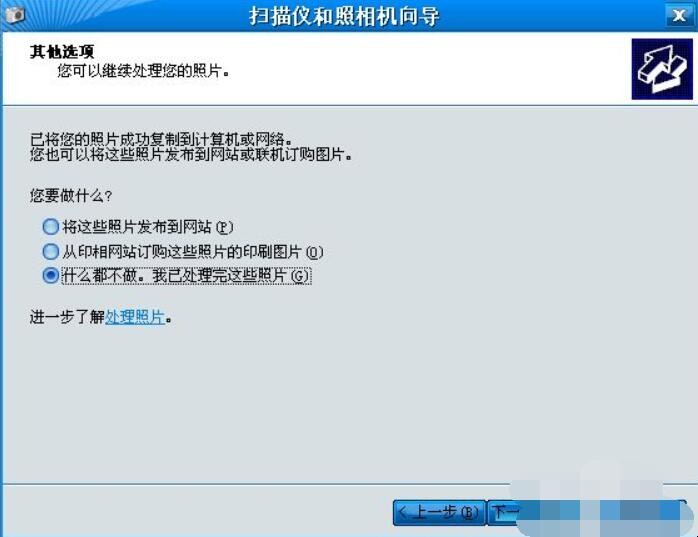
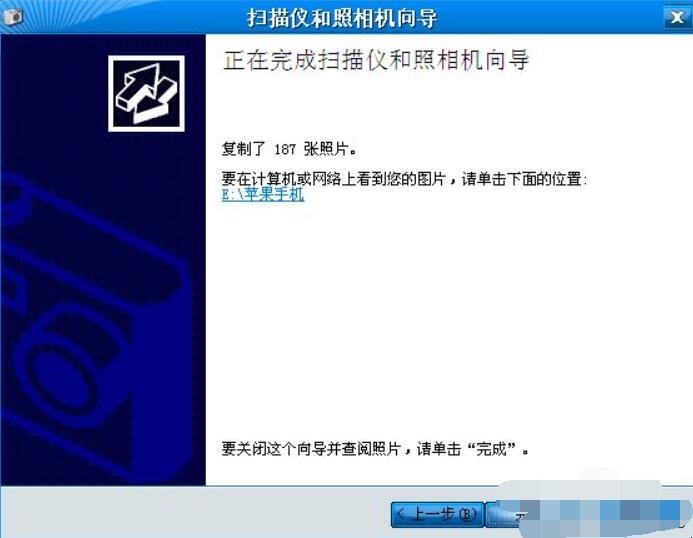
8、完成后,就可以打开电脑,在刚才命名好文件夹名称里看到刚才从手机中传过去的照片了。
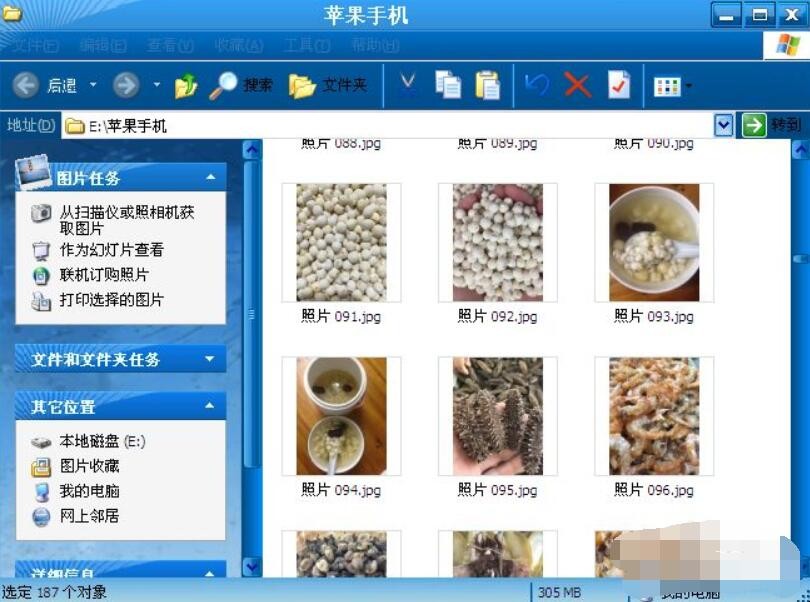
关于苹果手机照片怎么传到电脑的相关内容就介绍到这里了。
猜你喜欢
点击排行



-

正宗圆饼的做法和配方 原味圆饼的烹饪办法
1、主料:鸡蛋1个、细砂糖25克。2、辅料:低筋粉25克。3、做法:(1)用料:鸡蛋1个,细砂糖25克,低筋粉25克。(2)将10克细砂糖加入蛋黄,搅拌至糖溶化,蛋黄颜色变浅。蛋白搅打成粗泡,分次加入剩下的细砂糖,搅打成细腻光润,不会流动的蛋白糊。分次加入蛋黄中,翻拌均匀。(3)筛入低筋粉,拌匀,装入裱花袋,圆口花嘴。在烤盘中挤出圆形,放入烤箱,中层,上下火160-170度,烤约20分钟左右,呈金...
-

离职对老板的感恩的话 离职对老板的祝福的话
1、离职对老板的感恩的话 :(1)在这充满温馨的日子里,让花朵和微笑回归您疲惫的心灵,让祝福长久的留在您的心中,我还要说声:谢谢你!(2)真心感谢所有领导和同事,感谢与这一群热爱生活热爱工作的领导、同事们一起成长、一起拼搏,一起努力!(3)这么多年了,感谢领导对我的悉心栽培,没有伯乐,我永远都不会是千里马,您们昨日的呵护成就了今天的自我,感谢您!2、离职对老板的祝福的话:(1)高山流水缘遇心灵知音...
-

多年草本植物朝鲜蓟如何种 多年草本植物朝鲜蓟的种植方式
1、选地整地。朝鲜蓟和其他植物不太一样,对于生长环境的要求还是较高的。适合在比较温和的环境中生存,如果环境温度太热或太过干旱,都会表现出缺水的症状。在选择种植地的时候我们通常都会选择土质疏松、排水性好的地形地势开阔的壤土或黏土。沙土和重黏土是不适合用于种植朝鲜蓟的。2、种植方法。根据常年种植朝鲜蓟的农户们反映,大家基本都是采用的种子繁殖法,分株繁殖和根茎繁殖对于朝鲜蓟的存活率来说会有偏差。朝鲜蓟的...
-

网络中梗是什么意思 网络中的梗的解释
1、梗(拼音:gěng),是网络用语,常出现在综艺节目及网络中。所谓“梗”的意思是笑点,铺梗就是为笑点作铺垫,系对“哏”字的误用。2、一般来说,梗用于流行事物比如综艺、动画剧、动画电影、真人剧、真人电影、漫画小说、电子游戏等。“梗”字的词义被不断扩大引申,大到某个时间段,小到情节插曲,乃至故事中发生的片段都可以叫“梗”,比如“身高梗”、“经典梗”、“撞脸梗”、“言情梗”、“创意梗”、“幽默梗”等。...
-

考导游证需要哪几本书 考导游证需要哪些书
1、考导游证需要看《导游基础》、《导游实务》、《旅游政策与法规》、《地方导游基础知识》、《本省导游词》、《导游规范服务》、《导游应急事件处理》。2、《导游基础》:将传统的学科体系课程中的知识、内容转化为若干个主题模块和相应的教学项目。涉及民族风俗、宗教文化、旅游资源调查、中国古代建筑欣赏、中国古典园林欣赏、中国美食风物、旅游文学等内容。适合高职高专旅游类专业作为教材使用,同时适合旅游行业从业人员参...
